Routerlogin.net y Routerlogin.com son dominios que usa Netgear para permitirle acceder a la interfaz gráfica de usuario ( GUI ) basada en la web para la configuración del enrutador. De vez en cuando, puede tener algunos problemas para acceder a esas páginas web. No hay necesidad de sentirse frustrado. Las soluciones para este problema son bastante sencillas.
Hay un par de cosas que puede hacer para solucionar o evitar este problema, así que vamos a verlas una por una:
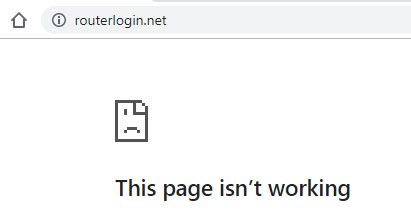
- Asegúrese de deletrear el dominio correctamente. routerlogin.net o routerlogin.com.
Puede sonar tonto, pero la gente a menudo escribe mal algunas palabras o escribe Ruter o Rauter y luego olvida verificar si esa es la causa del problema. Solo asegúrese de que no sea la causa del problema y pase al siguiente punto.
- Verifique que su PC o dispositivo que use está conectado a la red proporcionada por el enrutador al que está intentando acceder
Algunos usuarios inexpertos no verifican si están conectados a la red correcta antes de llegar a Routerlogin.net. Por favor, verifique dos veces el SSID, especialmente si está utilizando Wi-Fi y tiene varias redes disponibles.
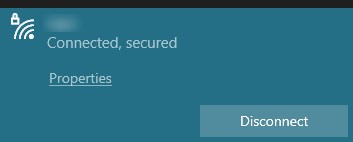
- Borre el caché y las cookies del navegador web.
Los navegadores están recopilando todo tipo de datos y pequeños programas mientras usa Internet. Esta constante acumulación puede conducir al desorden y crear algunos problemas. Es una buena práctica despejar el caché periódicamente.
Si está utilizando Google Chrome, puede encontrar esta opción haciendo clic en los tres puntos verticales en la esquina superior derecha de la pantalla. Elija Configuración, luego haga clic en Privacidad y seguridad , luego borre los datos de navegación .
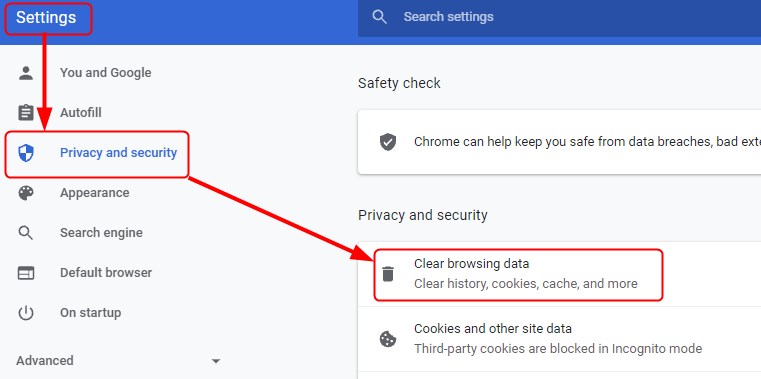
Cambie a avanzado , seleccione todo el tiempo para el período, marque todos los cuadros y haga clic en Borrar datos.
Otros navegadores usan nombres de ruta y opciones similares, pero Google para obtener instrucciones sobre cómo borrar el caché y las cookies en el navegador) si no está seguro.
- Intente usar un navegador diferente para acceder a routerlogin.net o routerlogin.com.
El navegador que está utilizando puede ser incompatible, anticuado o roto. Intente usar versiones actualizadas de Firefox, Edge, Chrome o Safari si es posible.
- Conecte su computadora al enrutador con un cable Ethernet e intente acceder al dominio mientras usa LAN.
Podría haber algún problema de conectividad con la función Wi-Fi del enrutador. Para obtener una conexión más confiable entre la computadora y el enrutador, intente usar un cable Ethernet. Una vez que conecte el cable Ethernet tanto en el enrutador como en la computadora, intente usar LAN para llegar a Routerlogin.net.
- Desenchufe el Stick USB u otro dispositivo de almacenamiento de memoria, es posible que haya conectado al enrutador
Algunos usuarios informaron tener problemas con el enrutador mientras tenía dispositivos de almacenamiento de memoria enchufados. Si tiene un Stick USB u otros dispositivos conectados al enrutador, retírelo, reinicie el enrutador y cargue el routerlogin.net.
- Intente acceder a la GUI usando la dirección IP de los enrutadores en lugar del nombre de dominio.
Siempre puede intentar conectarse al enrutador utilizando la dirección IP. La dirección IP predeterminada de los enrutadores generalmente se puede encontrar impreso en la etiqueta en la parte posterior del enrutador. Para el Netgear, debe ser 192.168.1.1 o 192.168.0.1 . Simplemente escriba este conjunto de números en la barra de direcciones de los navegadores y vea si cargará la página de inicio de sesión.
Si su enrutador no usa una dirección IP predeterminada, hay una manera de averiguar qué dirección IP se ha asignado.
Cómo encontrar enrutadores IP en Windows
Escriba CMD en la barra de búsqueda en la parte inferior del escritorio y luego seleccione la aplicación del símbolo del sistema . Una vez que abra la aplicación, escriba IpConfig y presione Entrar.
Este comando le mostrará la configuración de IP actual, incluida la dirección IP de los enrutadores. Se escribirá junto a la puerta de enlace predeterminada.
Cómo encontrar enrutadores IP en iOS
Si es un usuario de Mac, es bastante fácil encontrar la IP de enrutadores.
Toque la configuración y luego seleccionewi-Fi.
Una vez que esté en la página Wi-Fi, seleccione la red Wi-Fi (y el enrutador) a la que está conectado.
Desplácese hacia abajo hasta la sección de la dirección IPv4. La dirección IP de su enrutadores se mostrará junto al enrutador.
Una vez que descubra la dirección IP de los enrutadores, ingrese en la barra de direcciones de los navegadores. Una vez que se carga la pantalla de inicio de sesión, use el nombre de usuario y la contraseña del administrador para abrir la GUI basada en la web.
Lectura recomendada: ¿Cómo encontrar la dirección IP del enrutador en Android?
Resumen
Los enrutadores Netgear utilizan una interfaz gráfica de usuario basada en la web para la configuración. Puede acceder a ellos escribiendo en routerlogin.net o routerlogin.com en el navegador. Sin embargo, en algunos casos, puede experimentar algunos problemas cuando intenta hacerlo, lo que resulta en una página de error de carga del navegador en lugar de iniciar sesión. Hay algunas cosas que debe verificar cuándo sucede esto. Primero, asegúrese de no haber perdido el dominio y que esté conectado a la red correcta si usa Wi-Fi.
Una vez que haya verificado eso, borre los caché y las cookies de los navegadores y/o intente acceder al dominio desde un navegador diferente.
Desenchufe cualquier dispositivo de almacenamiento de memoria que haya conectado al enrutador, reinicie el enrutador e intente cargar routerlogin.net.
Si aún no puede llegar al routerlogin.net, intente usar una conexión con cable a través de la dirección IP de cable Ethernet y enrutadores.
Si no funciona nada de lo anterior, no queda nada más que contactar a la atención al cliente de Netgear .
